Como usar a lista de leitura do Google Chrome
Saiba como usar a lista de leitura do Google Chrome; esse recurso permite salvar artigos da web para lê-los em outro momento
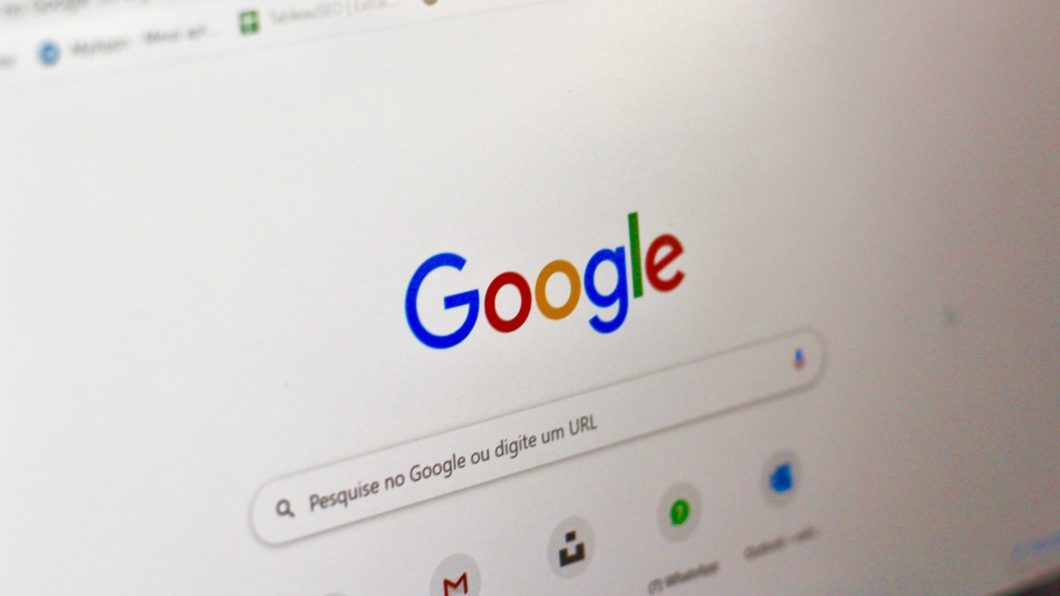
Saiba como usar a lista de leitura do Google Chrome; esse recurso permite salvar artigos da web para lê-los em outro momento
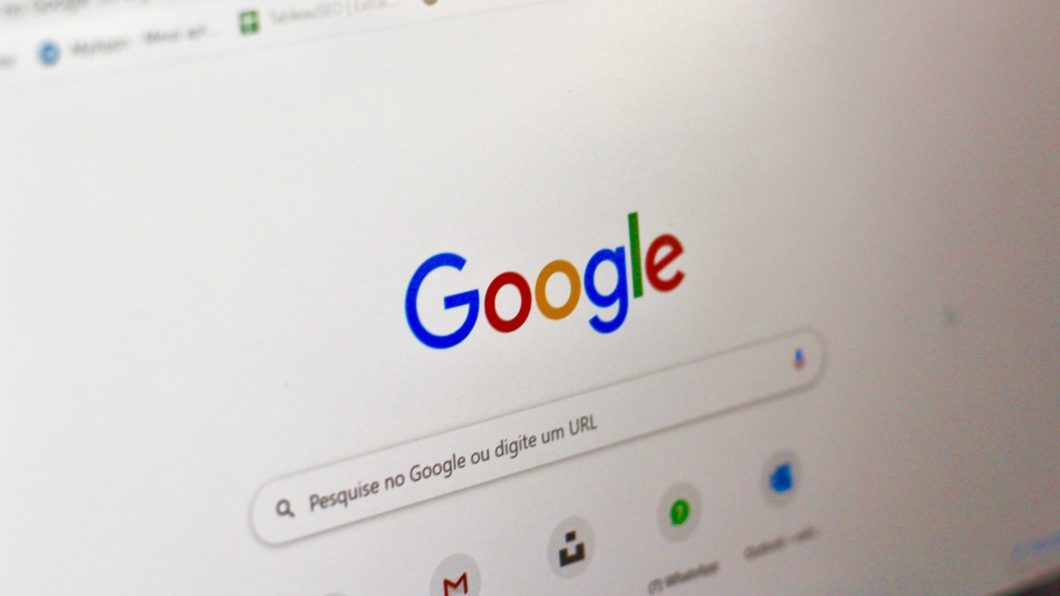
O Chrome tem uma ferramenta interessante para quem gosta de ler. O navegador do Google entrega uma função chamada “lista de leitura“, que permite salvar artigos que você considera importantes para lê-los quando tiver tempo e com tranquilidade. Abaixo, vou te mostrar como usar a lista de leitura do Google Chrome.
A “lista de leitura” pode ser considerada uma versão alternativa do “assistir mais tarde”, presente no YouTube. Isso porque ela cria um espaço dedicado aos conteúdos que você deseja ler em outra hora.
Em vez de adicionar a página aos favoritos, o navegador a salva numa lista que é sincronizada automaticamente com sua Conta Google para que nenhum link seja perdido.
Esse recurso também oferece um benefício interessante: os textos salvos estarão disponíveis off-line. Ou seja, mesmo que você não tenha acesso à internet, ainda será possível visualizar o site.
Adicionar ou remover qualquer página da web na lista de leitura do Chrome é bem simples e rápido. Para realizar esses procedimentos, siga as instruções abaixo:
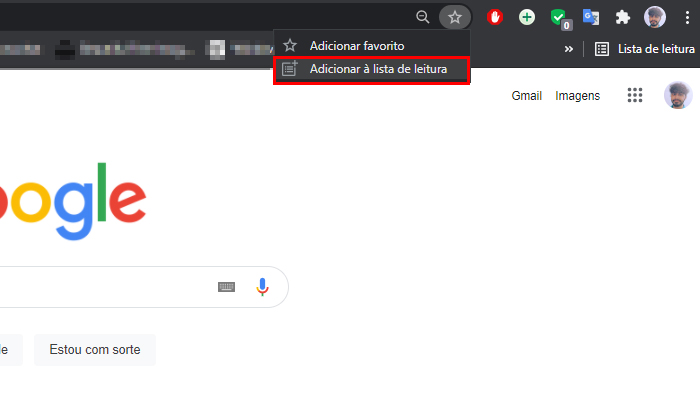
Feito isso, basta clicar no botão “Lista de leitura” no canto superior direito para acessar o menu. Além de exibir os links salvos, o navegador ainda mostrará aqueles que já foram lidos.

O “modo leitura” do Google Chrome é um recurso que desativa todos os elementos que podem distrair o usuário, focando unicamente no texto apresentado e eliminando qualquer tipo de distração, como vídeos, propagandas e até a interface. O material entregue fica bem semelhante a um livro ou um documento em PDF.
Por outro lado, a “lista de leitura” é uma ferramenta que serve como um lembrete para artigos/páginas importantes. Ou seja, ela apenas salva o conteúdo para lê-lo em outro momento e não elimina recursos visuais ou detalhes do site.
Pronto, agora você já sabe como usar a lista de leitura do Google Chrome.
